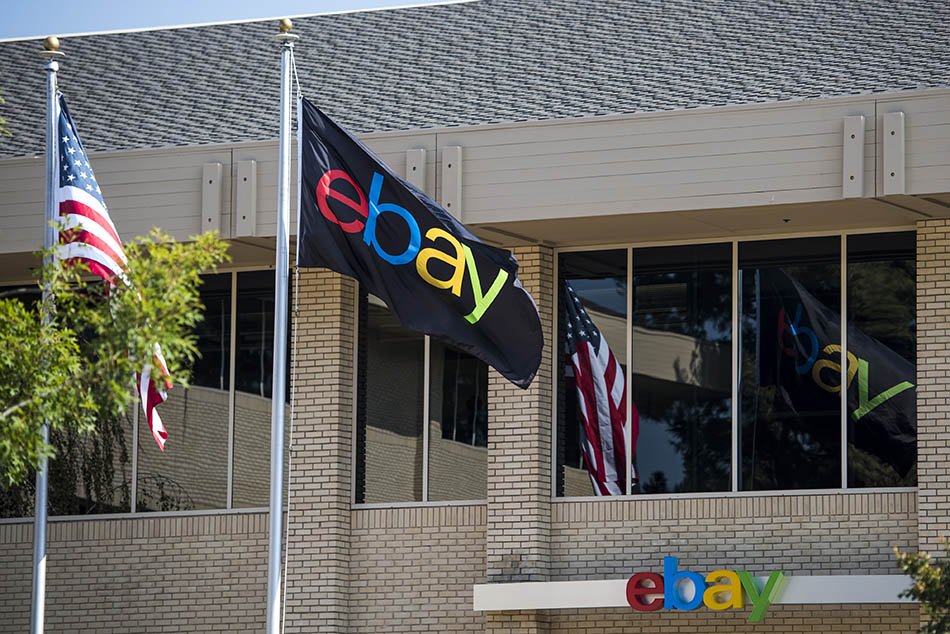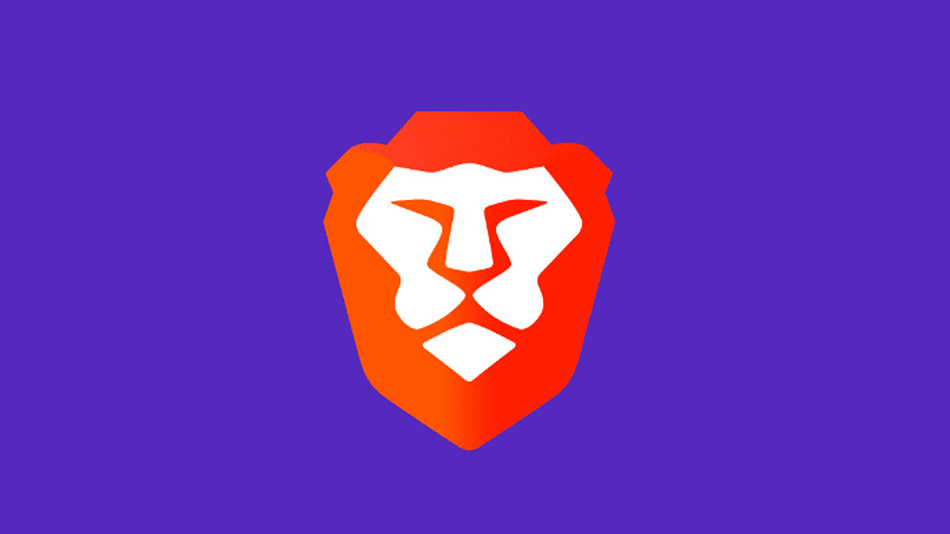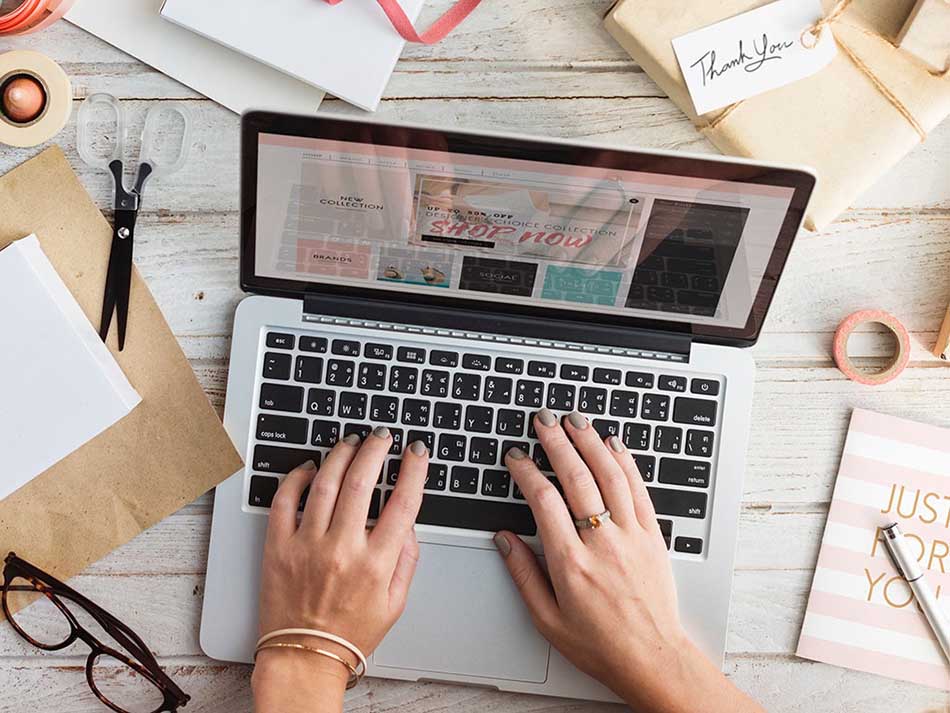هدست میتواند یک ابزار اساسی برای برقراری ارتباط باشد، به ویژه هنگام کار در خانه، جایی که بیشتر از همه جا نیاز است از سر و صدا جلوگیری شود. هدستها به خصوص در بین گیمرها بسیار محبوب هستند، آنها به اینگونه محصولات نیاز دارند تا فضای ایجاد شده توسط سازندگان بازی را بهتر تجربه کنند و هم چنین با هم تیمیهای خود صحبت کنند. حتی با وجود بهترین هدست مخصوص بازی روی سر شما، تا زمانی که آن را به درستی تنظیم نکنید، چیزی عایدتان نخواهد شد. هرآنچه را که لازم است بدانید، اینجاست. در ادامه آموزش راه اندازی هدست در ویندوز 10 با ما همراه باشید.
آموزش راه اندازی هدست در ویندوز 10
برای استفاده از هدست، ابتدا باید آن را متصل کنید. ساده به نظر میرسد، اما اگر با پورتهای موجود برای صدا در رایانه آشنا نباشید، بعید است این مرحله را به درستی انجام دهید. این ارتباط را میتوان با اتصال انتهای کابل هدست به یک درگاه موجود در رایانه یا اتصال آن از طریق بی سیم برقرار کرد. در اینجا گزینههایی برای دارندگان هدست وجود دارد:
3.5mm jack
هدستهای قدیمی و ارزان، کابل را در انتها به دو جک ۳/۵ میلی متری تقسیم میکنند، یکی برای خروجی صدا و دیگری برای میکروفون. (صورتی برای میکروفون، سبز برای هدست.)
USB
هدستهای مجهز به USB به لطف inline amps، کنترلها و سایر ویژگیها تجربههای پیشرفتهتری را ارائه میدهند، با این حال از نظر کیفیت، تفاوت زیادی بین جکهای USB و ۳/۵ میلی متری وجود ندارد.
Wireless
چه با بلوتوث باشد یا به گیرنده بی سیم USB اختصاصی نیاز داشته باشد، این هدستها دیگر نیازی به کابلها ندارند، به شما این امکان را میدهد که راحتتر بنشینید بدون ترس از ایجاد پیچ خوردگی در کابل و سیمها.
بسته به case و motherboard نصب شده روی رایانه، ممکن است در قسمت جلو یا در نزدیکی آن درگاههایی موجود باشد که در صورت داشتن کابل کوتاه یا نداشتن درگاه آزاد در قسمت عقب، میتواند مفید واقع شود. مهمترین عامل از نظر کیفیت صدا، کارت صدا در motherboard شماست.
بررسی خروجی صدا در ویندوز 10
وقتی هدست به رایانه متصل شد، وقت آن است که مطمئن شوید ویندوز دارای سطح صدا و موارد مشابه است که به درستی تنظیم و پیکربندی شده است. در مرحله اول، ما باید بررسی کنیم که آیا هدست به عنوان دستگاه خروجی پیش فرض انتخاب شده باشد.
۱. روی نماد صدا در taskbar کلیک چپ کنید.
۲. دستگاه صدا را از فهرست بازشده انتخاب کنید.

۳. هدست متصل را انتخاب کنید.
میتواند در براکتها یا USB یا مارک و مدل صدای motherboard داخلی باشد بستگی به این دارد که هدست از کدام نوع اتصال استفاده میکند.
امکان تغییر نام هر ورودی در این لیست وجود دارد تا تفکیک آنها برای شما راحتتر باشد.
در ادامه نحوه تغییر نام را مشاهده میکنید
اکنون باید مطمئن شویم که دستگاه را به درستی انتخاب کردهایم و همه کارها کاملاً صحیح انجام شده است. این کار را میتوانید با روشن کردن برخی رسانهها روی رایانه انجام دهید یا از Test function در ویندوز استفاده کنید.
۱. روی نماد صدا در taskbar کلیک راست کنید.
۲. Open sound setting را انتخاب کنید.
۳. Sound control panel را در سمت راست انتخاب کنید.
۴. Headphones را انتخاب کنید (باید یک علامت سبز داشته باشد).

۵. Properties را بزنید. (میتوانید این خروجی صدا را در اینجا تغییر نام دهید تا تعویض آن راحتتر شود.)
۶. Advanced tab را انتخاب کنید.
۷. Test button را بزنید.
اگر صدا را از طریق هدفون میشنوید، یعنی کار به درستی انجام شده است. در غیر اینصورت، بررسی کنید که آیا دستگاه خروجی صدا به درستی انتخاب شده است یا خیر و یا اینکه خود هدست وصل باشد (همه ما تاکنون در موقعیتی قرار گرفتهایم که چیزی کار نمیکند، تنها به این دلیل که از نظر فیزیکی به درستی متصل نیست).
صدای خودتان را ضبط کنید
در قدم بعدی، باید میکروفن را به عنوان دستگاه ورودی پیش فرض انتخاب کرده و از روشن شدن صدا اطمینان حاصل کنیم. برای انجام این کار، مراحل مشابهی را که برای هدفون انجام شده انجام میدهیم.
۱. روی نماد صدا در taskbar کلیک راست کنید.
۲. Open sound settings را انتخاب کنید.
۳. Sound control panel را در سمت راست انتخاب کنید.
۴. Recording tab را انتخاب کنید.
۵. microphone را انتخاب کنید.

۶. Set as default را بزنید.
۷. Properties window را باز کنید.

۸. Levels tab را انتخاب کنید.
۹. میزان صدا را متناسب با آن تنظیم کنید.
حتماً برنامه VoIP مورد علاقه خود را (Discord گزینه بسیار مناسبتری است) یا نرم افزار ضبط را برای تست میکروفون خاموش کنید. برخی از برنامهها میتوانند کنترل کامل میکروفون را در دست بگیرند و سطح آن را متناسب با آن تنظیم کنند، در حالی که برخی دیگر به شما امکان میدهند میزان صدا را در مجموعه نرم افزار تنظیم کنید.
عیب یابی مشکلات هدست ویندوز

اطمینان حاصل کنید که از پورتهای مناسب استفاده میکنید
به طور کامل وصل شده است؟ آیا از درگاه صحیح استفاده کردهاید؟ برای جکهای ۳/۵ میلی متری، بسته به کارت صدای موجود، برای خروجی به طور کلی سبز و برای ورودی به رنگ صورتی است. motherboardهای جدید با درگاههای متعددی برای صدا ارائه میشوند، بنابراین برای جزئیات بیشتر شاید لازم باشد که دفترچه راهنما را دوباره بخوانید.
تشخیص خودکار میتواند در حال پخش اتفاق بیافتد
نرم افزار OEM میتواند در اینجا اختلال ایجاد کند. اگر نرم افزاری مانند Real Audio’s Audio Audio Manager دارید، سعی کنید قابلیت شناسایی جک را غیرفعال کنید و ببینید آیا اینکار به حل مشکل شما کمک میکند یا خیر.
نصب مجدد Driver
اگر هدست شما کار نمیکند، ممکن است مشکل از درایورها باشد. به Device Manager بروید و درایورهای هدست متصل را حذف نصب کنید. رایانه را مجدداً راه اندازی کنید و یکبار دیگر هدست را وصل کنید تا ویندوز دوباره آنها را شناسایی و نصب کند. بله، این فرآیند امتحان شده و ساده (خاموش کردن و دوباره روشن کردن) است، اما هرچه که باشد، نتیجه میدهد.
فرمتهای مختلف را انتخاب کنید
اگر هنوز قادر به دریافت چیزی نیستید، سعی کنید فرمت دیگری برای ورودی یا خروجی انتخاب کنید (از مراحل هدست بالا استفاده کنید).
صدا را قطع نکنید
بسته به مارک و مدل هدست، ممکن است از کنترلهای واقع شده روی کابل پشتیبانی کند. لغزندههای میزان صدا و دکمههای بی صدا در این قسمت به راحتی قابل دسترسی هستند، اما مطمئن شوید که برای استفاده تنظیم شدهاند.
هدست یا دستگاه دیگری را امتحان کنید
برای بررسی اینکه مشکل از هدست است (و نه رایانه شما)، سعی کنید از آن در رایانه یا دستگاه دیگری استفاده کنید. اگر هدست دیگری در دسترس دارید میتوانید آن را نیز برای اطمینان از سلامت رایانه خود به آن متصل کنید.
حال که با آموزش راه اندازی هدست در ویندوز 10 آشنا شدید میتوانید از دیگر مقالات سایت اول نیوز دیدن کنید.